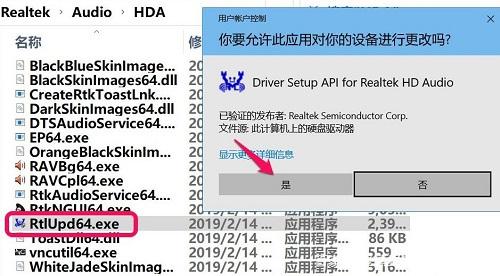Win11找不到高清晰音频管理器怎么解决
Win11找不到realtek高清晰音频管理器怎么办?最近有一些用户发现自己的电脑音频的输出有点问题,因此就想要通过高清晰音频管理器更改设置,但是发现根本找不到,那么这种情况应该如何解决呢?下面Windows教程网小编给朋友们讲讲具体的解决方法。
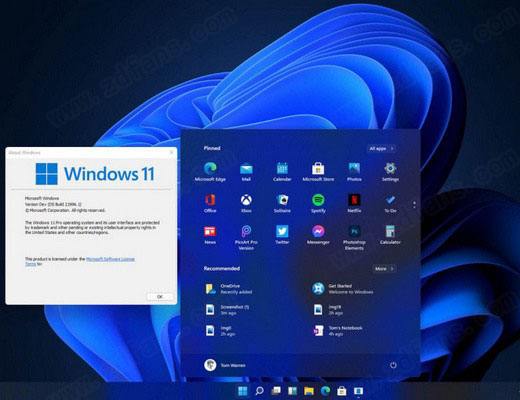
Win11找不到高清晰音频管理器的解决方法
1. 下载驱动精灵之类的驱动更新软件,安装好声卡驱动,只要是realtek声卡都可以找到高清晰音频管理器。
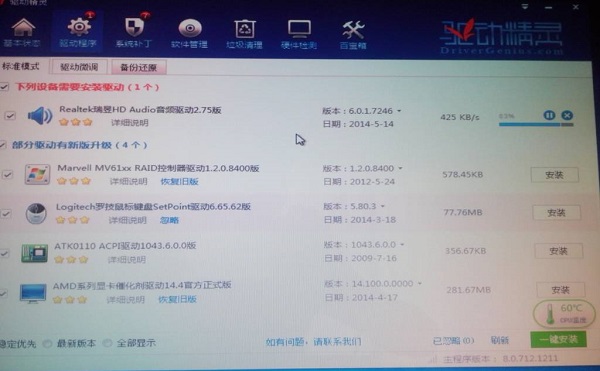
2. 打开控制面板页面就可以看到Realtek高清晰音频管理器图标,即意味着声卡驱动程序已经安装完毕了。
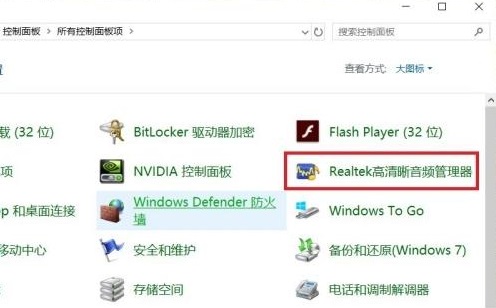
360安全卫士也有驱动修复功能,如果用户电脑上有360的话就不需要再另外下载软件啦。
或者到C:\Program Files (x86)\Realtek\Audio\HDA路径打开RtlUpd64.exe程序,打开Realtek高清晰音频管理器。